- Författare Abigail Brown [email protected].
- Public 2024-01-15 11:29.
- Senast ändrad 2025-06-01 07:18.
Dessa gratis ordbehandlare kan vara ett utmärkt alternativ till Microsoft Word. Många har mycket liknande egenskaper som Word och eftersom de är gratis kommer du att spara hundratals dollar genom att använda en av dem.
Alla gratis ordbehandlare nedan kan skapa, redigera och skriva ut dokument. Många av dem kan öppna och redigera Word-dokument, kontrollera din stavning automatiskt, använda ett brett urval av gratis MS Word-mallar, skapa tabeller och kolumner och mycket mer.
Våra toppval för en gratis ordbehandlare är de första på listan. Dessa har flest funktioner och vi föreslår att du kollar upp dem först för att se om de passar dina ordbehandlingsbehov. Du bör upptäcka att de flesta av dem kan hantera nästan allt Microsoft Word kan.
Gratis ordbehandlare alternativ till MS Word
Om du letar efter en gratis ordbehandlare som inte kräver en nedladdning, kolla in den här listan med gratis ordbehandlare online som du kan komma åt var du än har en internetanslutning.
Alla dessa ordbehandlare är 100 procent gratisprogram, vilket innebär att du aldrig behöver köpa programmet, avinstallera det efter så många dagar, donera en liten avgift, köpa tillägg för grundläggande funktionalitet, etc. Ordbehandlingsverktygen nedan är gratis att ladda ner utan kostnad.
WPS Office Writer
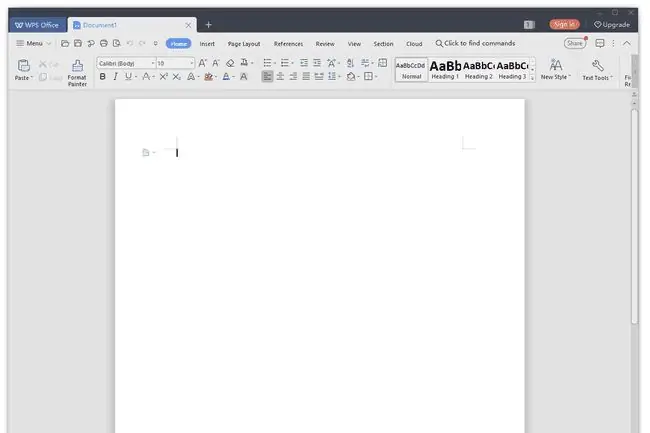
What We Like
- Har ett flikgränssnitt för bättre dokumenthantering.
- Inkluderar 1 GB molnlagring.
- Gratis inbyggda mallar.
What We Don't Like
Hela sviten måste laddas ner för att kunna använda Writer.
WPS Office (tidigare kallat Kingsoft Office) är en svit som innehåller en ordbehandlare, kallad Writer, som är lätt att använda på grund av dess flikar gränssnitt, rena design och enkla meny.
Stavningskontrollen utförs automatiskt som du förväntar dig i en bra ordbehandlare. Du kan enkelt slå på och av stavningskontroll från menyn längst ner.
Writer stöder helskärmsläge, dubbel sidlayout och möjligheten att dölja menyerna, vilket ger en perfekt distraktionsfri skrivupplevelse. Det finns till och med ett visningsläge för att skydda mot ögonskador, vilket gör sidans bakgrund till en grönaktig färg.
Du kan också lägga till anpassade ordböcker, läsa/skriva till populära filtyper, skapa ett försättsblad och innehållsförteckning, använda inbyggda mallar, kryptera dokument och enkelt visa alla sidor i ett dokument från en sida ruta.
Writer är en del av WPS Office-programvaran, så du måste ladda ner hela sviten för att få Writer-delen. Den körs på Windows, Linux, Mac och mobila enheter (iOS och Android).
FreeOffice från SoftMaker
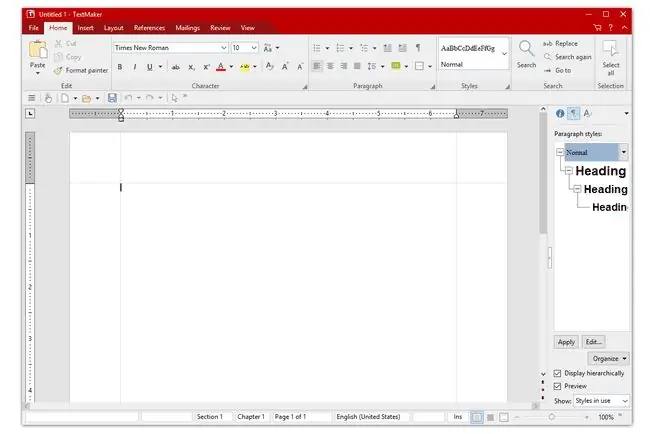
What We Like
- Flera snygga funktioner.
- Öppnar och sparar i vanliga filformat.
- Bra för att göra e-böcker.
- Automatisk stavningskontroll ingår.
- Gratis för hem- och företagsbruk.
What We Don't Like
- Relativt stor nedladdningsstorlek.
- Måste ladda ner hela programpaketet även om du bara ska installera ordbehandlaren.
-
Har inte uppdaterat på ett tag.
SoftMaker FreeOffice är en svit med kontorsprogram, och ett av de medföljande verktygen är en gratis ordbehandlare som heter TextMaker.
Omedelbart efter att du har öppnat den här ordbehandlaren för första gången får du möjlighet att välja en klassisk menystil eller använda en meny som du kanske redan är bekant med. Valet är ditt, och det finns till och med ett pekläges alternativ som du kan aktivera.
Meny alternativ är logiskt organiserade, och utöver de vanliga ordbehandlare finns de för e-bokskapande, som PDF- och EPUB-export, kapitelskapande och fotnoter.
Denna gratis ordbehandlare kan också förhandsgranska dokument innan de öppnas, spåra ändringar, infoga kommentarer, lägga till objekt som Excel-diagram och PowerPoint-bilder och använda former, bland många andra saker.
TextMaker kan öppna ett stort antal dokumentfiltyper, inklusive sådana från Microsoft Word, OpenDocument-filtyper, vanlig text, WRI, WPD, SXW, PWD och andra. När du är redo att spara exporterar den här ordbehandlaren till populära format som DOCX, DOTX, HTML och TXT, samt filformat som är specifika för detta program (t.ex. TMDX och TMD).
TextMaker måste laddas ner som en del av FreeOffice, men under installationen kan du välja att installera hela sviten eller bara det kostnadsfria ordbehandlingsprogrammet. Den körs på Windows 10, 8, 7 eller Windows Server 2008. Mac 10.10 och senare stöds också, liksom Linux och Android.
OpenOffice Writer
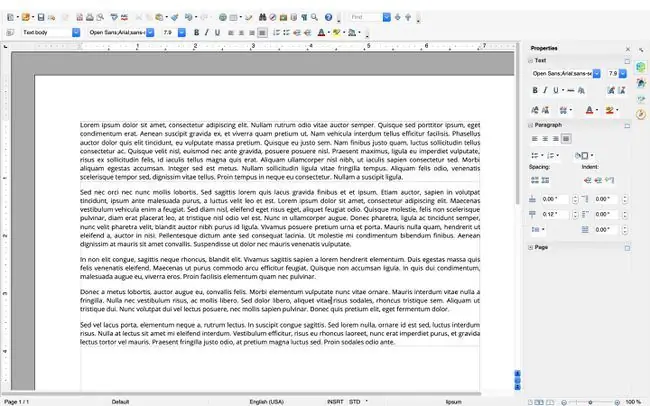
What We Like
- Fungerar med många filformat.
- Tillägg och mallar stöds.
- Kontrollerar automatiskt efter stavfel.
- Innehåller avancerade och grundläggande formaterings alternativ.
- Det finns ett bärbart alternativ.
What We Don't Like
- Du måste ladda ner hela programpaketet även för att använda Writer.
- Kan ta ett tag att ladda ner på långsamma internetanslutningar.
- Gränssnittet och menyerna är tråkiga och röriga.
OpenOffice Writer har alla nödvändiga funktioner för att hamna på en lista över bra ordbehandlare. Dessutom finns det ett bärbart alternativ så att du kan använda programmet när du är på språng med en flashenhet.
Automatisk stavningskontroll ingår, liksom stöd för ett stort antal populära filtyper, möjligheten att lägga till anteckningar vid sidan av alla dokument och lättanvända guider för att skapa brev, fax och dagordningar.
En sidomenyruta låter dig snabbt växla mellan att redigera sidegenskaper, stilar och formatering till att lägga till bilder från galleriet. Du kan till och med koppla loss dessa inställningar så att du kan få mer utrymme för att skriva men ändå ha enkel tillgång till viktiga verktyg.
I likhet med WPS Office som toppar den här listan måste du ladda ner hela OpenOffice-paketet till din dator även om du bara installerar Writer. Med det bärbara alternativet måste du faktiskt extrahera hela kontorspaketet även om du bara vill använda Writer-verktyget.
WordGraph
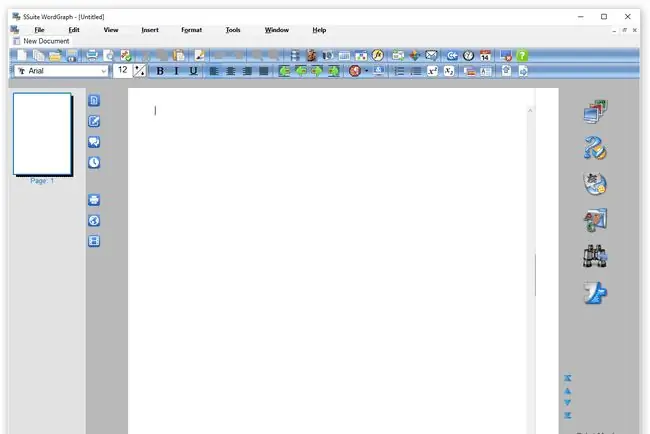
What We Like
- Innehåller unika avancerade funktioner.
- Har en stavningskontroll.
- Du kan ladda ner den förutom hela sviten.
- Ladda ned och installera snabbt.
What We Don't Like
- Stavningskontrollen fungerar inte automatiskt.
- Gränssnittet kan vara distraherande.
WordGraph innehåller de flesta standardfunktioner du kan hitta i alla ordbehandlare, men den har också några unika verktyg.
Förutom att lägga till saker som grafik, diagram, tabeller och illustrationer till ett dokument, kan WordGraph också producera PDF-filer, skapa en innehållsförteckning och index och komma åt filer lagrade på molnlagringstjänster som Dropbox.
Medan ett verktyg för stavningskontroll ingår, fungerar det inte i live-läge, vilket innebär att du måste köra det manuellt för att kontrollera stavfel.
Till skillnad från vissa av dessa andra ordbehandlare kan du ladda ner WordGraph på egen hand utan att behöva ladda ner SSuite Office-programvaran som den tillhör.
WordGraph fungerar på Windows-datorer men kan användas på en Mac- eller Linux-maskin med extra programvara.
AbleWord
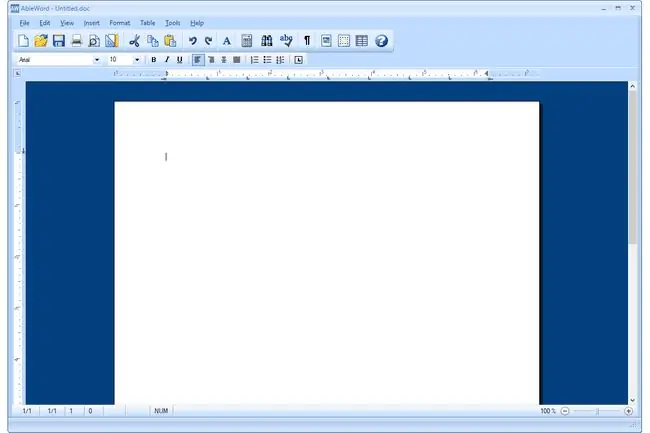
What We Like
- Lätt att använda med ett rent och överskådligt användargränssnitt.
- Låter dig hitta stavfel i ditt skrivande.
- Populära formaterings alternativ stöds.
- Kan öppna och spara i populära filformat.
What We Don't Like
- Har inte uppdaterats sedan 2015.
- Stavningskontrollen är inte automatisk.
- Begränsade alternativ för öppna/spara filformat.
AbleWord öppnar dokument snabbt, har en riktigt enkel design och stöder redigering och lagring till populära filtyper. Det är väldigt lätt att använda och ser riktigt snyggt ut.
Det finns inte mycket som gör att AbleWord sticker ut bland liknande programvara förutom att det inte är fast med onödiga knappar eller förvirrande funktioner och inställningar, och du kan använda det för att importera PDF-text till dokumentet.
Stavningskontrollen är inbyggd men du måste köra den manuellt eftersom den inte hittar fel automatiskt.
Detta program har inte uppdaterats sedan 2015, så det kommer förmodligen inte att uppdateras igen någon gång snart, eller någonsin, men det är fortfarande fullt användbart idag som en gratis ordbehandlare.
Du kan använda AbleWord om du har Windows 10, Windows 8, Windows 7, Windows Vista eller Windows XP.
AbiWord
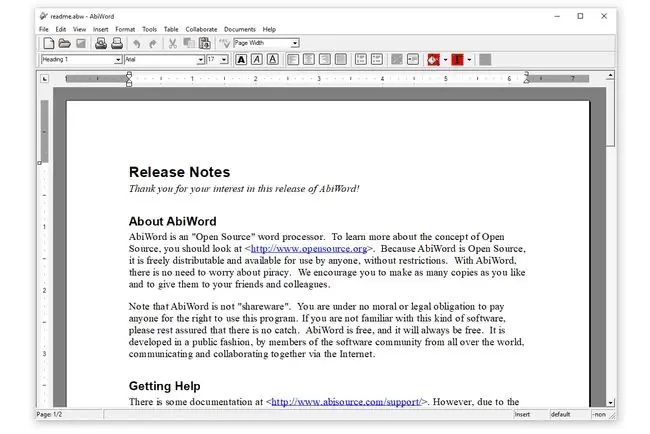
What We Like
- Stavningskontrollen är automatisk.
- Stöder automatisk lagring.
- Låt dig samarbeta med andra i re altid.
- Fungerar med många filtyper.
- Stöder plugins.
What We Don't Like
- Utskriftsförhandsgranskning är inte lika lätt att använda som i liknande program.
- Har inget modernt gränssnitt.
- Uppdateras inte längre.
AbiWord är en gratis ordbehandlare med automatisk stavningskontroll och vanliga formaterings alternativ. Menyerna och inställningarna är väl organiserade och är inte röriga eller förvirrande att använda.
Du kan dela dokument med andra och få ändringarna att återspeglas automatiskt, vilket gör samarbete i re altid möjligt.
Vanliga filtyper fungerar med AbiWord, som ODT, DOCM, DOCX och RTF.
Under installationen kan du aktivera eller inaktivera alla möjliga extrafunktioner, som en ekvationsredigerare, grammatikkontroll, webbordbok, Google Search och Wikipedia-integrator, översättare och filformatstöd för DocBook, OPML, ClarisWorks och andra.
En nackdel med det här programmet är att förhandsgranskningsfunktionen inte är som de flesta program eftersom du måste öppna förhandsgranskningen som en bild i en bildvisare, som inte medföljer AbiWord.
AbiWord fungerar på Windows, men bara via nedladdningslänken nedan eftersom det inte längre är tillgängligt för Windows-användare från deras officiella webbplats. Det fungerar även på Linux men bara via Flathub.
Jarte
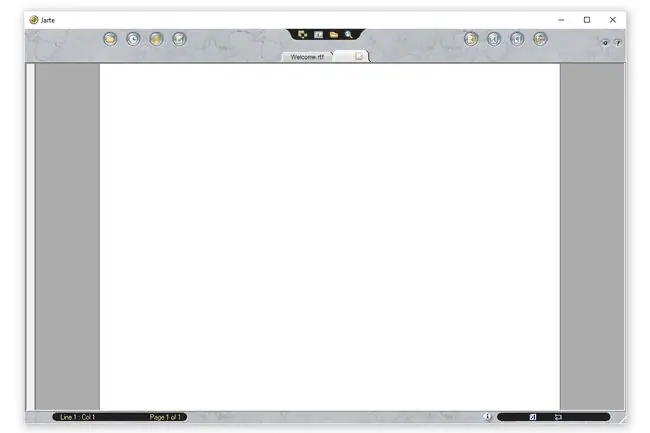
What We Like
- Anpassa layouten på flera sätt.
- Kan ställas in för att automatiskt spara då och då.
- Öppnar dokument i flikar.
- Stöder vanliga dokumentformat.
- Liten installationsfil.
- Det finns ett bärbart alternativ.
What We Don't Like
- Måste köra stavningskontroll manuellt.
- Kan vara svårt att använda.
- Ingen uppdatering sedan 2018.
Jarte är en annan gratis ordbehandlare som har ett flikgränssnitt för att hålla alla öppna dokument lättillgängliga på en skärm.
Vanliga filtyper stöds, du kan ställa in Jarte att automatiskt spara ett dokument från varje minut till var 20:e minut, och du kan installera flera stavningskontrollordböcker under installationen.
Jarte kan konfigureras för att automatiskt öppna den senaste filen du använde vid start av programmet, vilket är ett trevligt alternativ som de flesta andra program från den här listan inte tillåter.
Tyvärr är stavningskontrollen inte automatisk, och själva programmet är ibland förvirrande att förstå.
Du kan ladda ner Jarte för Windows 10 via Windows XP.
WriteMonkey
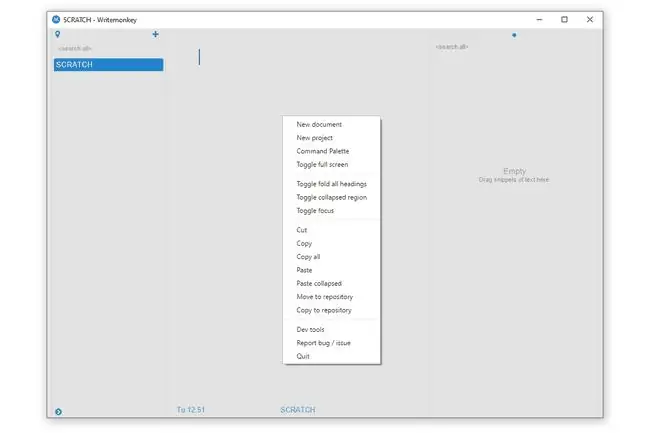
What We Like
- Fullständigt portabel (ingen installation nödvändig).
- Har ett mycket minim alt gränssnitt.
What We Don't Like
- Ingen stavningskontroll.
- Stor nedladdningsfil.
WriteMonkey är en bärbar ordbehandlare som är centrerad kring att tillhandahålla ett gränssnitt med minsta möjliga distraktioner så att du kan fokusera på att skriva och inget annat.
Varje meny alternativ i WriteMonkey visas bara om du högerklickar på dokumentet. Därifrån kan du göra allt från att öppna ett nytt dokument eller projekt till att växla fokusläge, kopiera all text, öppna utvecklingsverktyg och mer.
WriteMonkey är en gratis ordbehandlare för Windows, Mac och Linux.
RoughDraft
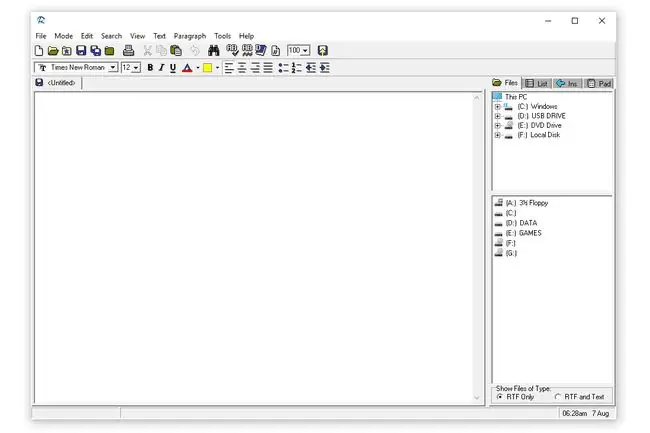
What We Like
- Stöder automatisk stavningskontroll.
- Surfning med flikar hjälper till att organisera öppna dokument.
- Låter dig använda kortkommandon.
What We Don't Like
- Mycket föråldrad; uppdateras inte längre.
- Stöder ett begränsat antal filformat.
En annan gratis ordbehandlare, den här som annonseras för kreativa skribenter, är RoughDraft. Den fungerar med RTF-, TXT- och DOC-filer (från Word 2010-97), ger automatisk stavningskontroll, tillåter genvägstangenter för nästan varje kommando och låter dig växla mellan olika skrivlägen - Normal, Manus, Scen/Radiospelning och Prosa.
Det är enkelt att öppna och redigera filer från din dator på grund av filläsaren som är öppen på sidan av programfönstret. Nya dokument visas på sin egen flik så att du kan hålla upp till 100 filer öppna i RoughDraft samtidigt.
En av nackdelarna med den här ordbehandlaren är att den senaste versionen kom ut 2005 och utvecklaren arbetar inte längre med den, så den kommer inte att få nya funktioner i framtiden. Även om DOC-filformatet stöds, måste filen ha skapats i Word 2010 eller äldre.
FocusWriter
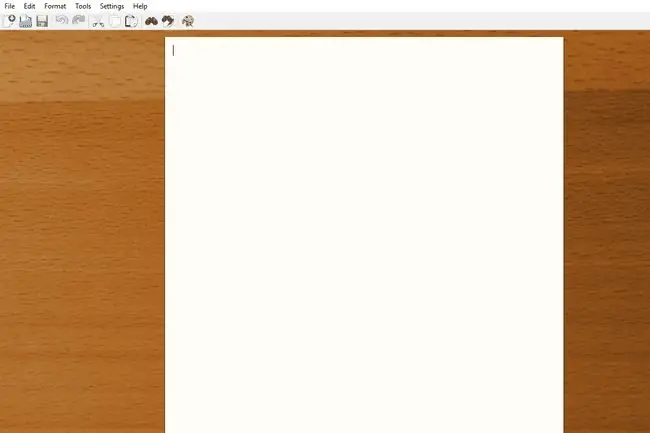
What We Like
- Erbjuder flera sätt att skapa ett distraktionsfritt gränssnitt.
- Färger och layouter kan anpassas.
- Mål kan skapas för att fortsätta med uppgiften.
- Det finns ett bärbart alternativ.
What We Don't Like
Kan inte öppna dokument med RTF-formatering.
FocusWriter liknar WriteMonkey genom att den är portabel och har ett minim alt gränssnitt. Programmet döljer automatiskt menyerna och eventuella knappar från att visas, och du kan köra det i helskärmsläge så att du inte ser några andra programfönster.
Grundläggande formatering är tillåten i FocusWriter, som fetstil, genomstruken och justerande text. Du kan också redigera förgrunds- och bakgrundstext, sidmarginaler, färg och radavstånd för att skapa anpassade teman.
Du kan öppna och spara dokument i populära format som DOCX, ODT, RTF och TXT. Däremot kan dokument med rik textformatering importeras till FocusWriter i vanlig text och bli helt oanvändbara.
FocusWriter inkluderar ett larm och låter dig sätta upp mål för hur du skriver, som att skriva ett visst antal ord eller att skriva ett visst antal minuter per dag.
En annan fördel som detta program har framför några av de andra gratis ordbehandlare i den här listan är att det uppdateras mycket oftare, så du kan vara säker på att nya funktioner och/eller säkerhetsuppdateringar släpps så ofta som de behöver att vara.
FocusWriter körs på Windows, macOS och Linux.
Judoom
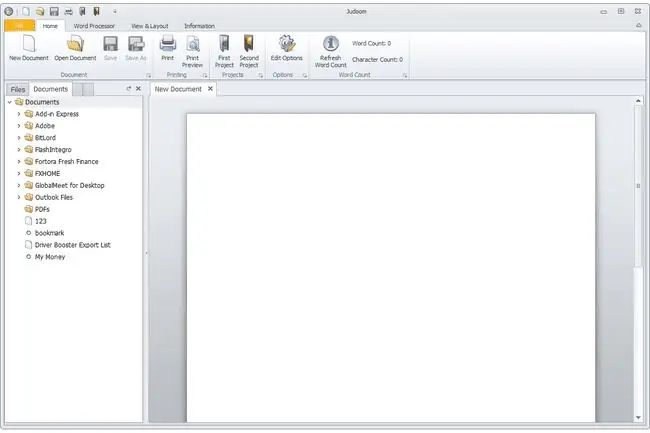
What We Like
- Stöder surfning med flikar.
- Gör projektspårning enkelt.
- Fungerar med de två mest populära MS Word-filformaten.
What We Don't Like
- Det saknas flera funktioner som är vanliga i en ordbehandlare.
- Ordräknaren uppdateras inte automatiskt när du skriver.
Judoom har ett liknande utseende och känsla som Microsoft Word, och du kan till och med använda några av samma filtyper, som DOC och DOCX.
Det är lätt att hålla reda på projekt eftersom du kan lägga till upp till två åt gången och enkelt bläddra igenom lokala filer och mappar från en sidomeny. Alla nya dokument som öppnas hålls på sina egna flikar för att hålla allt tätt ihop men organiserat samtidigt.
Även om det är lätt att använda och har ett rent utseende, innehåller Judoom inte vanliga funktioner som du norm alt hittar i en ordbehandlare, som stavningskontroll, sidhuvuden/sidfötter och sidnummer.
Du kan bara ladda ner Judoom på Windows.
AEdit
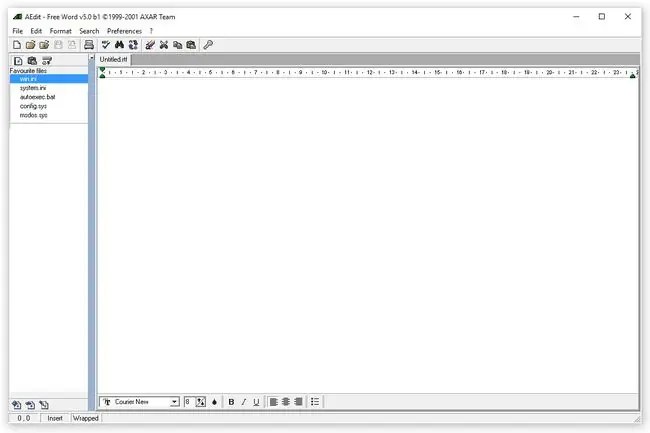
What We Like
- Skydda dokument med ett lösenord.
- Stavningskontroll ingår.
- Låter dig redigera unika dokumentfilformat.
- Installeras på några sekunder.
What We Don't Like
- Öppnar inte DOCX-filer.
- Sparas till bara några få grundläggande filformat.
- Stavningskontrollen är inte automatisk.
- Mycket föråldrad.
AEdit har ett lite föråldrat gränssnitt sedan utvecklingsteamet övergav programvaran och inte har släppt någon uppdatering sedan 2001, men det fungerar fortfarande bra för en ordbehandlare.
AEdit låter dig lösenordsskydda dokument och har en funktion för stavningskontroll, även om den inte söker efter fel automatiskt.
Den kostnadsfria AEdit-ordbehandlaren fungerar med filer i Microsofts populära DOC-format men inte deras nyare DOCX-format. Du kan också öppna 123-, BAT-, ECO-, HTML-, RTF-, TXT- och XLS-filer.
Men när du sparar ett dokument med AEdit är dina alternativ begränsade till ECO, RTF, TXT och BAT.
AEdit är för Windows-datorer.
Gratis testversion av Microsoft Office
Om du inte kan hitta en ordbehandlare som du är nöjd med, överväg att utnyttja den kostnadsfria testversionen av Microsoft Office så att du kan få alla funktioner i Microsoft Word i en hel månad.






